Índice
![]() Sobre o Autor
Sobre o Autor
![]() Postagens Relacionadas
Postagens Relacionadas
Aprimorado por IA

- Corrigir vídeos quebrados, impossíveis de reproduzir, sem som, etc.
- Reparar imagens corrompidas e melhorar a qualidade com algoritmos avançados de IA.
- Corrigir arquivos PDF, Word, Excel e PowerPoint.
100% Seguro
Com que frequência você usa a câmera no Snapchat? Acho que depois do recurso de conversa, a câmera do Snapchat é o segundo elemento mais importante. Isso nos ajuda a adicionar vários filtros às nossas imagens e vídeos no Snaps. Na maioria das vezes, usamos a câmera para iniciar uma discussão no Snapchat. Tiramos uma foto ou um vídeo inserindo em vez de digitar diferentes Bitmoji, filtros, lentes e GIFs. Acredito que seja divertido ter uma conversa dessas, né? Você percebe que o seu vídeo do Snapchat está desfocado e baixando vídeos de qualidade inferior à que o seu telefone pode produzir, mesmo que eles estejam em uma resolução melhor no feed da câmera? Se você está se perguntando por que a qualidade do vídeo do Snapchat diminui , você não está sozinho; isso é bastante comum. Basta ler este guia até o fim e você encontrará as respostas.
Tudo sobre a qualidade da câmera Snapchat
Usando seu login do Snapchat e as configurações do Snapchat, você verá que ao escolher a qualidade de vídeo padrão no Snapchat, não há opção de alta definição; é simplesmente padrão ou baixo. Isso ocorre porque quando você envia seu vídeo, o Snapchat aplica vários tipos de técnicas de compactação para economizar tempo – quanto mais compactado o vídeo estiver, menos tempo leva para carregar e economizar dinheiro – quanto menor o tamanho do arquivo, mais largura de banda será necessária. Infelizmente, a compactação é desleixada, o que significa que quando for compactado e enviado, o vídeo terá qualidade inferior e piorará a qualidade do vídeo.
Como solucionar problemas de baixa qualidade da câmera do Snapchat
É por isso que você provavelmente espera que a última coisa seja abrir seu Snapchat para tirar uma foto e descobri-la granulada ou desfocada. Sua câmera deve tirar fotos profissionais, então o que há de errado? Neste artigo, revisaremos seis métodos para resolver a qualidade da câmera Snapchat . Essas correções incluirão:
| Soluções viáveis | Solução de problemas passo a passo |
|---|---|
| Correção 1. Reinicie o Snapchat | Concluir o processo do Snapchat no seu iPhone/Android irá liberar sua RAM... Passos completos |
| Correção 2. Verifique a atualização do Snapchat | Tente atualizar o Snapchat e seu dispositivo para reduzir o problema da câmera... Passos completos |
| Correção 3. Limpar cache/dados | No seu dispositivo móvel, abra o aplicativo Snapchat. Toque no ícone do seu perfil... Etapas completas |
| Correção 4. Verifique a conexão de rede | Para garantir que a conexão com a Internet funcione sem problemas, alterne entre Wi-Fi e dados... Passos completos |
| Correção 5. Reinicie o sistema | Comece pressionando e segurando o botão liga / desliga do seu iPhone por alguns segundos... Passos completos |
| Correção 6. Reinstale o Snapchat | Comece com o Snapchat localizado na tela inicial. Depois de encontrá-lo, pressione e segure... Etapas completas |
Método 1. Reinicie o aplicativo Snapchat no iPhone/Android
Não é incomum que bugs funcionem mal em um aplicativo específico. Talvez o resultado de tal problema seja a qualidade ruim e desfocada da câmera no Snapchat. Concluir o processo do Snapchat em seu iPhone/Android liberará completamente sua RAM/memória.
Dessa forma, você acabará com o bug em suas fotos também! Ao mesmo tempo, todos os processos de software serão reabertos normalmente. No entanto, se o problema for mais profundo, o Snapchat pode precisar ser reinstalado. Mais sobre isso nas próximas abordagens.
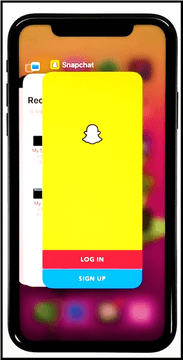
Método 2. Verifique se há atualizações do Snapchat no iPhone
Se você não atualizou o aplicativo Snapchat no seu iPhone e enfrenta problemas de câmera no Snapchat, tente atualizar o Snapchat e seu dispositivo para reduzir as possibilidades de problemas de câmera. A cada nova atualização importante do iOS, os aplicativos de terceiros devem sempre se adaptar a um novo sistema operacional.
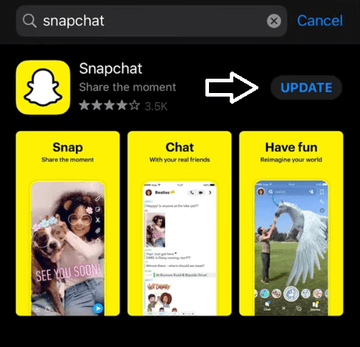
No entanto, pode ser uma tarefa formidável com base na complexidade ou confiabilidade do sistema operacional. Garantir que todos os programas de terceiros estejam atualizados é uma abordagem inteligente para evitar problemas causados por código desatualizado. Veja como você pode atualizar seu aplicativo Snapchat no iOS.
l Abra a App Store para iOS >> Toque no ícone do perfil no canto superior direito da tela >> Role a tela do telefone para localizar o aplicativo Snapchat e toque em Atualizar ao lado do aplicativo Snapchat.
Método 3. Limpar cache e dados do Snapchat
Se o cache de dados do aplicativo Snapchat estiver cheio, isso poderá causar problemas na câmera do Snapchat. A limpeza dos dados do cache da lente pode resolver o problema, portanto.
Vamos seguir as etapas simples abaixo para remover os dados ou cache da lente do Snapchat.
Passo 1. No seu dispositivo móvel, abra o aplicativo Snapchat.
Passo 2. Toque no ícone do seu perfil na borda superior esquerda da tela.
Etapa 3. Toque no canto superior direito do ícone de engrenagem Configurações.
Passo 4. Role para baixo e toque em Limpar dados da lente na seção Ações da conta.
Etapa 5. Agora, toque em "Limpar" e todos os caches de dados da lente serão limpos. O Snapchat, no entanto, manterá algumas lentes e alguns dados.
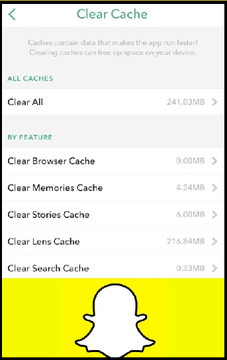
Em seguida, feche e abra seu aplicativo Snapchat e o problema foi corrigido.
Método 4. Verifique a conexão de rede do seu iPhone/Android
Para garantir que a conexão com a internet funcione sem problemas, alterne entre Wi-Fi e conexão de dados, pois o Snapchat está totalmente conectado à internet. Se a comutação de rede funcionar, reclame da conexão de rede com o ISP correspondente.
Caso o Snapchat mostre que há problemas de conexão, o usuário pode verificar se a rede do seu iPhone está funcionando ou não. Os usuários podem simplesmente testá-lo com outros aplicativos.
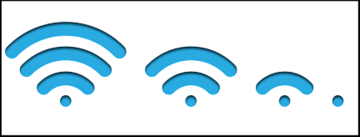
Se você não achar que pode usar outros aplicativos, recomendamos redefinir as configurações de rede do iPhone/iPad/iPod. Vá para: "Configurações > Geral > Redefinir > Redefinir configurações de rede".
Depois de reiniciar seu dispositivo iOS, você poderá tentar usar o Snapchat novamente.
Método 5. Reinicie o sistema do seu telefone
Embora sua câmera seja um dispositivo de hardware conectado à parte traseira do telefone e usando o software. Erros de software podem causar mau funcionamento de qualquer tipo de hardware. Como o código é fornecido à sua câmera, uma programação inadequada pode facilmente afetar a qualidade das suas fotos.
Não deve ser confundido com reinicialização forçada, reiniciar o dispositivo é uma excelente abordagem para encerrar qualquer processo em execução do iPhone. Uma reinicialização libera todos os aplicativos de RAM, incluindo o sistema operacional.
Isto é particularmente crucial porque quaisquer problemas no seu sistema operacional só podem ser eliminados quando o dispositivo for reiniciado. Se o seu iPhone inicializar, todas as falhas de software deverão ser corrigidas.
- Comece pressionando e segurando o botão liga / desliga do iPhone por alguns segundos. Isso deve estar no lado direito do seu dispositivo.
- Em seguida, um controle deslizante vermelho que diz ‘Deslize para desligar’ deve ser exibido. Arraste-o para a direita do seu iPhone para desligá-lo.
- Por fim, aguarde alguns segundos depois que a tela escurecer e pressione o botão liga/desliga novamente.
Seu iPhone foi reiniciado com sucesso. Vá em frente e abra o aplicativo Snapchat e tire uma foto para verificar se o problema persiste.
Método 6. Reinstale o aplicativo Snapchat
As atualizações do Snapchat adicionam correções ao seu aplicativo. Essencialmente, um patch de código será baixado para interagir com seus arquivos existentes do Snapchat. No entanto, se a versão mais antiga do seu Snapchat estiver corrompida, a atualização não irá repará-la.
A desinstalação do Snapchat apagará todos os rastros do seu iPhone. Ao mesmo tempo, a versão legítima mais recente será baixada da App Store. Portanto, você pode garantir que o aplicativo Snapchat do seu iPhone esteja em boas condições.
É assim que o Snapchat pode ser desinstalado:
Passo 1. Comece com o Snapchat localizado na tela inicial. Depois de encontrá-lo, pressione e segure o ícone do aplicativo até que um menu rápido de ações seja exibido.
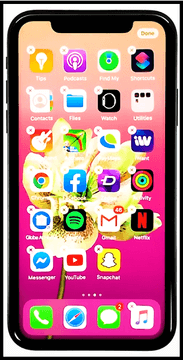
Passo 2. Toque e escolha "Remover aplicativo".
Por fim, basta tocar na opção “Excluir” para confirmar novamente.
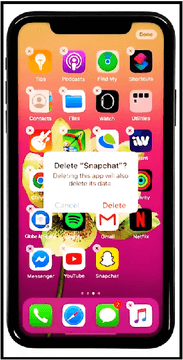
Veja como podemos reinstalar o Snapchat na próxima etapa:
Passo 1. Primeiro, pesquise “Snapchat” na caixa de pesquisa da App Store.
Passo 2. Toque no botão Instalar para iniciar a instalação quando estiver lá. O Snapchat foi reinstalado no seu iPhone com sucesso?
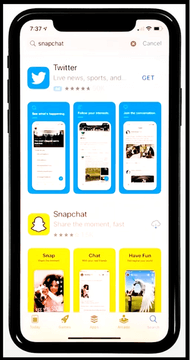
Passo 3. Abra a câmera do Snapchat e tire uma foto para ver se o problema foi resolvido.
Como reparar vídeos corrompidos do Snapchat
Às vezes, os vídeos não são reproduzidos corretamente devido a conversões incorretas, arquivos de vídeo corrompidos, downloads inadequados e fontes não confiáveis. Essas falhas tecnológicas profundamente enraizadas exigem ferramentas de reparo de vídeo para correção da reprodução de vídeo. Existem muitas ferramentas disponíveis para ajudá-lo a reparar vídeos corrompidos. EaseUS Fixo Video Repair é uma dessas ferramentas.
EaseUS Fixo é uma solução completa de reparo de vídeo. Como ferramenta de reparo de arquivos de vídeo , vídeos corrompidos podem ser corrigidos. Os vídeos MP4 quebrados, geralmente de câmeras digitais, também podem ser reparados. Ele ainda permite visualizar e salvar a recuperação de arquivos. As características mais importantes do produto são
- Repare vídeos em massa sem baixar ou instalar nenhum aplicativo.
- PC, USB, reparo de vídeo em cartão SD e muitos mais são suportados.
Passo 1. Abra o Fixo em seu PC local. Clique em "Reparar Vídeo" e adicione os arquivos de vídeo MP4/MOV/AVI/MKV/3GP/FLV/MKV/WMV corrompidos clicando em "Adicionar Vídeos".

Passo 2. Mova o ponteiro para um vídeo e clique no botão "Reparar" para iniciar o processo de reparo de vídeo único. Se você deseja reparar todos os vídeos, clique em “Reparar Todos”.

Passo 3. Aguarde alguns minutos e os vídeos corrompidos serão reparados. Clique no ícone de reprodução para visualizar os vídeos. Você pode salvar um único vídeo clicando no botão “Salvar” próximo ao ícone de reprodução. Se quiser salvar todos os vídeos reparados, escolha “Salvar tudo”.

Passo 4. Se o reparo rápido falhar, você deverá utilizar o modo de reparo avançado. Clique em “Reparo Avançado” e adicione um vídeo de amostra. Escolha "Confirmar" para garantir.

Passo 5. Uma lista de informações detalhadas sobre vídeos corrompidos e de amostra será exibida. Clique em “Reparar agora” para iniciar o processo avançado de reparo de vídeo. Quando o reparo for concluído, você poderá visualizar os vídeos e clicar no botão "Salvar" para salvar os arquivos de vídeo reparados em um destino apropriado.

Conclusão
O Snapchat é, sem dúvida, uma das plataformas de mídia social mais utilizadas no planeta (se não a mais popular). O compartilhamento transitório de fotos do Snapchat o torna emocionante e espontâneo. Ainda assim, um aplicativo quase inteiramente dedicado ao compartilhamento de fotos e vídeos não está ajudando em nada seus usuários.
As fotos do Snapchat são de qualidade inferior às fotos de banco de imagens porque o programa não tira fotos com sua câmera. O Snapchat economiza tempo e espaço copiando o que vê no sensor e transformando em imagem. Tentamos anotar possíveis soluções para melhorar a experiência do usuário com o aplicativo. Se o seu dispositivo apresentar um problema persistente, tente as soluções mencionadas ou troque o seu dispositivo e verifique se ainda tem o mesmo problema.
Esta Página Foi Útil?